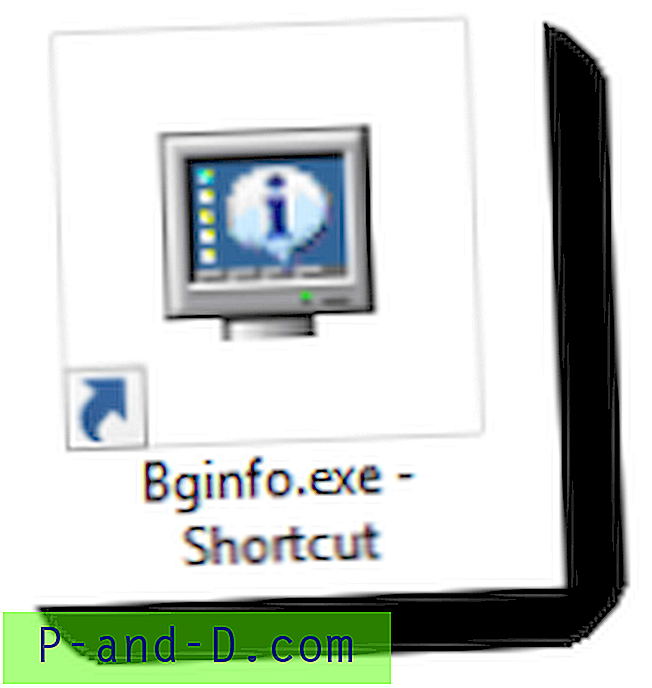ดิสก์เป็นหนึ่งในสื่อที่ดีที่สุดที่สามารถใช้เพื่อวัตถุประสงค์ในการสำรองข้อมูลเนื่องจากมีราคาถูกในปัจจุบัน CD-R สามารถเก็บข้อมูลได้สูงสุด 700MB ในขณะที่ DVD-R มีพื้นที่มากกว่า CD-R 6 เท่า ยิ่งไปกว่านั้นการเขียนไฟล์ของคุณลงดิสก์เป็นข้อมูลสำรองจะมีข้อดีอีกอย่างคือข้อมูลจะถูกอ่านอย่างเดียว ซึ่งหมายความว่าหากคุณใส่แผ่นดิสก์ลงในคอมพิวเตอร์ใด ๆ จะไม่มีใครรวมถึงไวรัสที่ทรงพลังเช่น Almanahe ที่ติดไวรัสไฟล์ที่ปฏิบัติการได้สามารถแก้ไขหรือลบไฟล์ที่เขียนลงดิสก์ได้
ปัญหาเฉพาะกับแผ่นซีดีและดีวีดีคือมันไม่ได้อยู่ตลอดไปและยังเป็นเรื่องละเอียดอ่อน หากแผ่นดิสก์มีลายนิ้วมือของคุณหรือรอยขีดข่วนเล็ก ๆ เนื่องจากการจัดการที่ไม่ดีโอกาสที่เครื่องเล่นแผ่นดิสก์รุ่นเก่าจะไม่สามารถอ่านแผ่นดิสก์ได้อย่างถูกต้อง สำหรับเครื่องเล่นแผ่นดิสก์ที่ทันสมัยส่วนใหญ่จะมีการแก้ไขข้อผิดพลาดและสามารถอ่านลายนิ้วมือเป็นพื้นผิวที่มีรอยขีดข่วนได้ นั่นคือเหตุผลที่ผู้เล่นบางคนดูเหมือนจะติดอยู่บนแผ่นดิสก์บางแผ่นในขณะที่เล่นอย่างสมบูรณ์แบบบนแผ่นดิสก์อื่น อย่างไรก็ตามหากเครื่องเล่นแผ่นดิสก์ของคุณไม่สามารถอ่านแผ่นดิสก์ของคุณและคุณจำเป็นต้องได้รับข้อมูลหรือรูปถ่ายกลับมาจากที่นี่นี่เป็นเครื่องมือสองสามอย่างที่คุณสามารถใช้เพื่อพยายามรับข้อมูลของคุณก่อนที่จะมีโอกาสแปลกใหม่ ไม่ว่าจะเป็นการใช้ยาสีฟันผิวกล้วยเทียนไขหรือแม้กระทั่งล้างในโถสุขภัณฑ์ที่อาจทำให้แผ่นดิสก์เสียหายได้ทั้งหมด! ก่อนที่คุณจะไปที่รายการโปรแกรมที่สามารถช่วยคุณกู้คืนข้อมูลจากซีดีที่มีรอยขีดข่วนได้ฉันต้องการอธิบายให้คุณทราบว่าโปรแกรมเหล่านี้ทำงานอย่างไร เมื่อแผ่นดิสก์มีรอยขีดข่วนไม่ดีส่วนหรือส่วนนั้นจะไม่สามารถอ่านได้ หากคุณคัดลอกเนื้อหาซีดีโดยตรงผ่านฟังก์ชั่นการคัดลอกและวางของ Windows 7 คุณจะได้รับข้อผิดพลาดแน่นอนว่า " ฟังก์ชั่น MS-DOS ไม่ถูกต้อง " ซึ่งเป็นข้อผิดพลาดทั่วไปที่ไม่ได้บอกคุณว่ามีปัญหากับ จาน

ด้วยโปรแกรมที่แสดงด้านล่างคุณสามารถคัดลอกและเก็บไฟล์จนถึงบิตสุดท้ายที่สามารถคัดลอกได้โดยไม่มีข้อผิดพลาด ซึ่งหมายความว่าสามารถคัดลอกสิ่งที่ทำได้โดยไม่ให้ข้อความผิดพลาดและหยุดอยู่ที่นั่น
1. เครื่องถ่ายเอกสาร Unstoppable ของ Roadkil
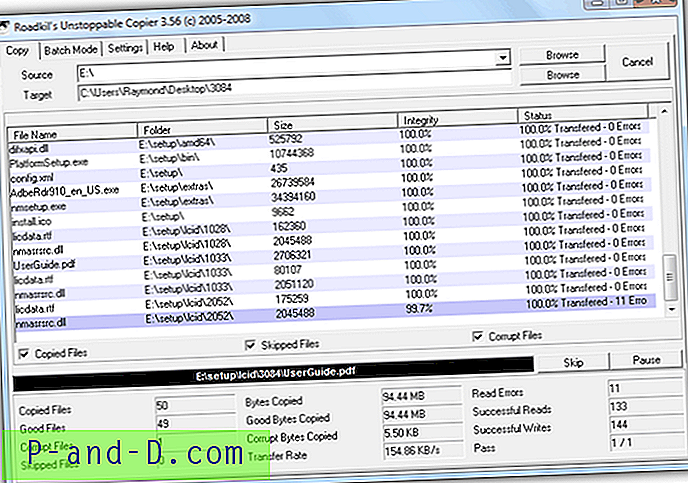
เครื่องถ่ายเอกสาร Unstoppable ของ Roadkil เพียงแค่คัดลอกโดยไม่หยุดแม้ไฟล์จะเสียหาย สิ่งที่คุณต้องทำคือเลือกแหล่งที่มาซึ่งโดยปกติจะเป็นอักษรชื่อไดรฟ์ที่เป็นของดิสก์เป้าหมายที่คุณต้องการบันทึกไฟล์และคลิกที่ปุ่มคัดลอก มีฟังก์ชั่นขั้นสูงบางอย่างเช่นโหมดแบทช์ซึ่งคุณสามารถคัดลอกหลายตำแหน่งได้หากคุณไม่ต้องการคัดลอกจากรูทของแผ่นดิสก์ แท็บการตั้งค่าช่วยให้คุณสามารถเปลี่ยนภาษาของส่วนต่อประสานผู้ใช้ข้ามไฟล์ที่เสียหายรักษาคุณสมบัติของไฟล์และอื่น ๆ แนะนำให้เลื่อนแถบเลื่อนไปที่ตำแหน่งเริ่มต้นซึ่งเป็นการกู้คืนข้อมูลที่ดีที่สุดแทนที่จะเป็นวิธีที่เร็วที่สุด ประโยชน์
ดาวน์โหลด Roadkil's Unstoppable Copier
2. CD Recovery Toolbox
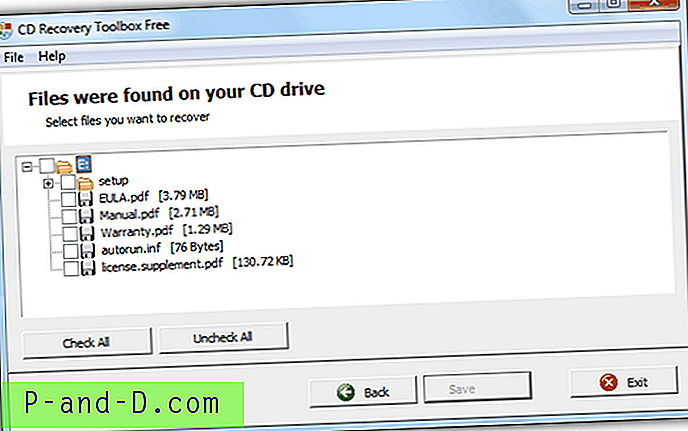
CD Recovery Toolbox น่าจะเป็นเครื่องมือที่เราโปรดปรานเพราะมันฟรีใช้งานง่ายมากผ่านทางอินเตอร์เฟสสไตล์วิซาร์ดและดูเหมือนว่าจะคัดลอกเร็วกว่าที่เหลือ ในการคัดลอกไฟล์ที่ไม่สามารถอ่านได้จากซีดีของคุณให้เรียกใช้โปรแกรมเลือกไดรฟ์ซีดี / ดีวีดีที่อยู่ในรายการโดยอัตโนมัติตามด้วยไดเรกทอรีเป้าหมายที่คุณต้องการจัดเก็บไฟล์และในที่สุดจะมีตัวเลือกให้เลือกแต่ละไฟล์หรือโฟลเดอร์ เพื่อกู้คืนโดยทำเครื่องหมายที่ช่องทำเครื่องหมาย
ดาวน์โหลด CD Recovery Toolbox
3. IsoPuzzle
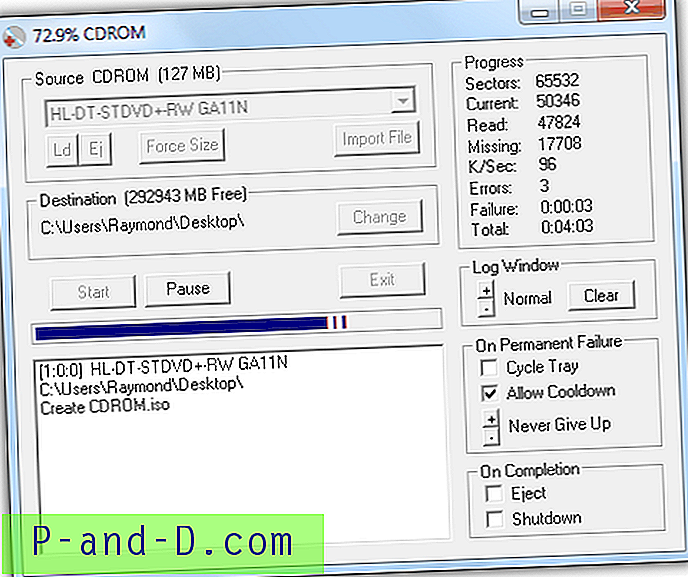
IsoPuzzle นั้นแตกต่างจากส่วนที่เหลือเล็กน้อยเล็กน้อยเนื่องจากมันพยายามสำรองดิสก์ทั้งหมดด้วยการสร้างอิมเมจ ISO แต่ด้วยความสามารถเพิ่มเติมของการคัดลอกไฟล์ที่ Windows ไม่สามารถคัดลอกได้ มันเป็นซอฟต์แวร์กู้คืนแผ่นดิสก์ที่ใช้งานง่ายและไม่มีปัญหา เพียงแค่ใส่แผ่นดิสก์เลือกปลายทางที่ต้องการบันทึกไฟล์ที่กู้คืนและคลิกปุ่มเริ่ม คุณจะได้รับแจ้งให้บันทึกไฟล์ ISO ก่อนที่จะเริ่มการคัดลอก IsoPuzzle เป็นอุปกรณ์พกพาต้องการไฟล์ WNASPI32.DLL เพิ่มเติมเพื่อวางไว้ในไดเรกทอรีของ IsoPuzzle และไม่รองรับซีดีเพลง
ดาวน์โหลด IsoPuzzle
4. CDCheck
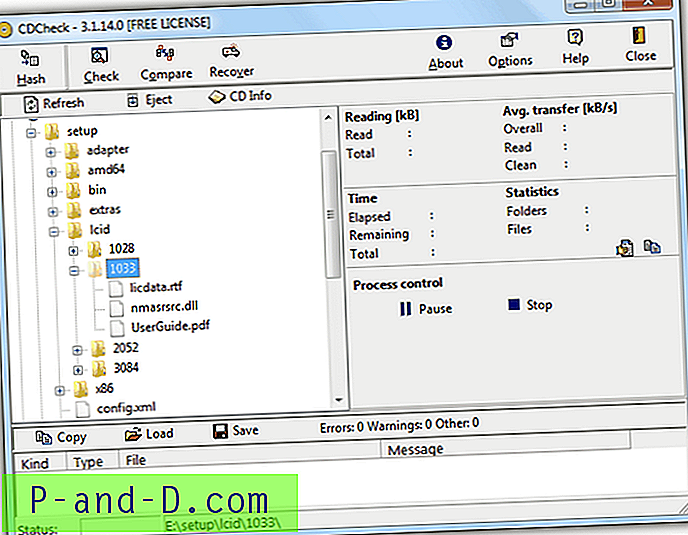
CDCheck เป็นแชร์แวร์จริง ๆ แต่ฟรีสำหรับใช้ส่วนตัว คุณสามารถรับใบอนุญาตฟรีโดยขอจากหน้าลงทะเบียนนี้ CDCheck นั้นใช้งานง่ายมากโดยที่โปรแกรมแสดงไฟล์ใน window explorer เช่น interface และสิ่งที่คุณต้องทำคือเลือกไฟล์หรือโฟลเดอร์ที่คุณต้องการคัดลอกแล้วคลิกปุ่ม กู้คืน หน้าต่างการตั้งค่าการกู้คืนจะเปิดขึ้นเพื่อให้คุณสามารถตั้งค่าไดเรกทอรีผลลัพธ์และตัวเลือกขั้นสูงเช่นจำนวนครั้งในการลองใหม่หมดเวลาและข้ามไฟล์ผลลัพธ์ที่มีอยู่ด้วยขนาดไฟล์ที่ตรงกัน คุณยังสามารถใช้ CDCheck เพื่อตรวจสอบว่าไฟล์นั้นถูกต้องและไม่เสียหายหรือไม่โดยคลิกที่ปุ่ม Check
ดาวน์โหลด CDCheck
5. IsoBuster
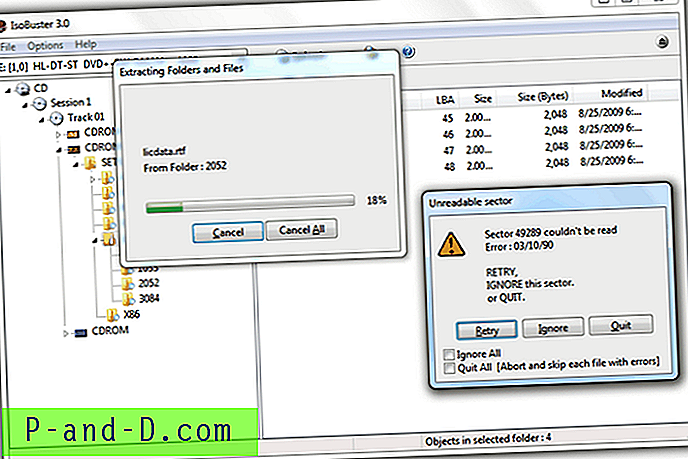
IsoBuster เป็นเครื่องมือขั้นสูงที่สามารถใช้เพื่อกู้คืนไฟล์ที่ถูกลบ แต่ยังสามารถคัดลอกไฟล์ที่ไม่สามารถอ่านได้ ไฟล์ที่เสียหายอย่างน้อยอาจมีบางส่วนของไฟล์ต้นฉบับซึ่งสามารถสร้างขึ้นใหม่ด้วยโปรแกรมกู้คืนอื่น ๆ และมันจะดีกว่าการไม่มีไฟล์เลย IsoBuster เป็นแชร์แวร์ แต่คุณสามารถเลือกใช้เฉพาะฟังก์ชั่นฟรี ในการกู้คืนไฟล์ของคุณจากซีดีที่อ่านไม่ได้ให้คลิกขวาที่โฟลเดอร์ที่คุณต้องการกู้คืนและเลือกแตกไฟล์
ดาวน์โหลด IsoBuster
6. หมอ Disk ตาย
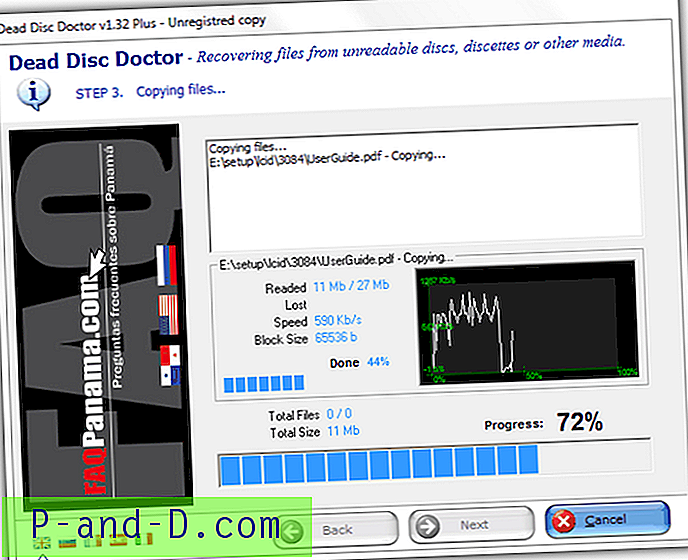
Dead Disk Doctor แนะนำในบทความอื่น แต่เราตัดสินใจทดสอบใหม่และรวมเข้ากับบทความนี้เนื่องจากพยายามทำสิ่งที่กล่าวถึงในบทความนี้ Dead Disk Doctor ยังเป็นแชร์แวร์ที่มีข้อ จำกัด ในการอนุญาตให้คุณกู้คืนได้เพียง 1 ไฟล์จากแผ่นดิสก์ หากคุณมีหลายไฟล์ที่จะกู้คืนคุณจะต้องผ่านความยุ่งยากในการทำทีละไฟล์ เมื่อเราทดสอบ Dead Disk Doctor บนหนึ่งในซีดีของเราที่มีรอยขีดข่วนไม่ดีมันก็จะหยุดและแจ้งให้“ แผ่นดิสก์ไม่พร้อม!” ความผิดพลาด แม้ว่ามันจะไม่ได้ผลสำหรับเรา แต่ก็เป็นไปได้ที่มันจะทำงานได้ในกรณีที่แตกต่างกันเนื่องจากการตั้งค่าคอมพิวเตอร์ทุกเครื่องนั้นแตกต่างกัน
ดาวน์โหลด Dead Disk Doctor
หากคุณลองใช้เครื่องมือกู้คืนข้อมูลฟรีทั้ง 6 แผ่นเพื่อหาแผ่นซีดีที่มีรอยขีดข่วนเสียหายหรือชำรุด แต่ยังไม่สามารถใช้งานได้คุณสามารถค้นหา“ scratch cd” ใน YouTube และเสี่ยงด้วยการลองใช้วิธีแปลก ๆ เหล่านั้นในการแก้ไขแผ่นที่มีรอยขีดข่วน ให้แน่ใจว่าคุณลองใช้วิธีการที่มีความคิดเห็นมากที่สุดและอัตราความสำเร็จ อย่าใช้โอกาสของคุณหากมีเพียงไม่กี่ความคิดเห็นในวิดีโอ YouTube ที่ส่วนใหญ่บอกว่าใช้งานไม่ได้มิฉะนั้นคุณจะจบลงด้วยซีดีที่เสียหายซึ่งไม่สามารถย้อนกลับได้